Das MediathekView Kodi Addon beinhaltet alle Mediatheken der öffentlich-rechtlichen Sender in einer großen Erweiterung. Mit diesem Addon könnt ihr auf alle Inhalte aus dem Internet von ARD, ZDF, WDR, NDR, MDR, KiKA und vielen weiteren Sendern zugreifen. Es gibt Livestreams der TV-Sender, Filme, Serien, Shows und Dokumentationen. Wir zeigen euch, wie die Erweiterung installiert wird.
Tipp: MediathekView ist auch als Applikation für Windows, Linux und Mac verfügbar. Alle Informationen dazu findet ihr auf der offiziellen MediathekView Website. Außerdem gibt es eine Version als Android App namens „Zapp“, die über F-Droid heruntergeladen werden kann.
Hinweis zum Schutz eurer Identität
Bevor wir starten, weisen wir darauf hin, dass das Streamen bestimmter Inhalte über Kodi nicht legal ist. Um die eigene Privatsphäre zu schützen, empfehlen wir die Nutzung eines VPNs. Mit einem VPN wird eure Internetverbindung verschlüsselt und Identität verschleiert. Außerdem lassen sich für bestimmte Dienste Ländersperren umgehen.
Wir empfehlen unseren Testsieger CyberGhost (hier zum Test), der die höchste Sicherheitsstufe garantiert und mit einem fairen Preis aufwartet. Der Dienst betreibt über 9200 Server in mehr als 100 Ländern. CyberGhost bietet ebenfalls eigene Apps für Amazon Fire TV, Windows, Android und weiteren Plattformen an. Weitere VPN-Tests findet ihr HIER.
Kodi-Tipps.de steht in keinerlei Verbindung zu Kodi oder den Entwicklern von Addons. Dieser Beitrag dient dazu, die Installation eines Video-Addons zu veranschaulichen. Für den Inhalt dieser Addons sind die entsprechenden Entwickler verantwortlich.
MediathekView Kodi Addon installieren
Fügt zunächst „https://kodirepo.mediathekview.de/“ als Medienquelle hinzu. Wie ihr eine Medienquelle unter Kodi hinzufügt, erfahrt ihr in unserer entsprechenden Anleitung.
Befolgt anschließend folgende Schritte:
Wählt auf der Startseite von Kodi auf der linken Seite den Menüpunkt „Addons“ aus.

Klickt oben links auf das Paket-Symbol.

Klickt im Addon-Browser auf die Funktion „Aus ZIP-Datei installieren“.

Solltet ihr zum ersten Mal ein Addon oder Repository aus einer ZIP-Datei installieren, meldet Kodi, dass das Installieren aus unbekannten Quellen deaktiviert ist. Wählt den Punkt „Einstellungen“ aus.

Aktiviert die Option „Unbekannte Quellen“.

Bestätigt die anschließende Warnung mit „Ja“.

Wählt nun erneut den Punkt „Aus ZIP-Datei installieren“ aus und bestätigt die Meldung, dass aus ZIP-Dateien installierte Addons nicht automatisch aktualisiert werden, mit „Ja“.

Öffnet die Medienquelle, die ihr zuvor angelegt habt. In diesem Beispiel heißt sie bei uns „mediathekview“.
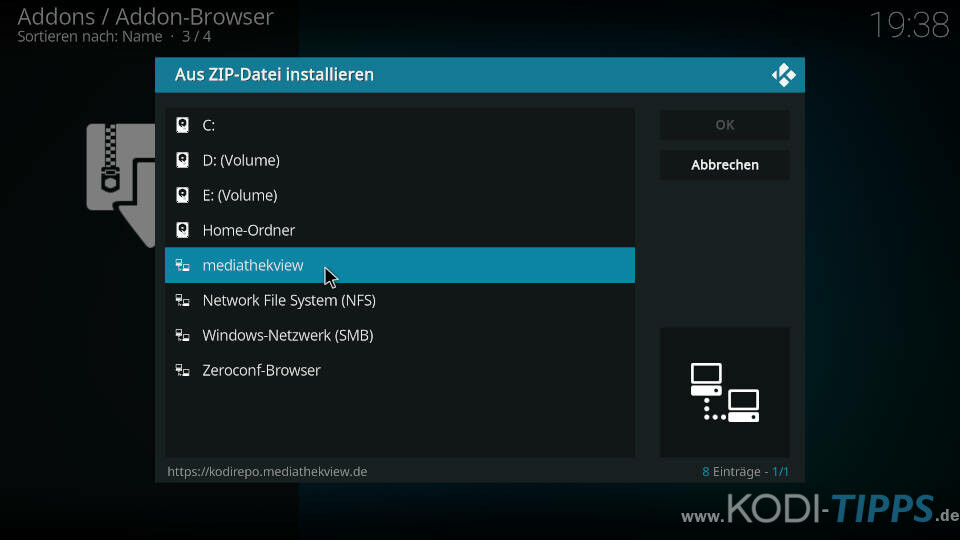
Öffnet in der Medienquelle den Ordner „repo-mv“.
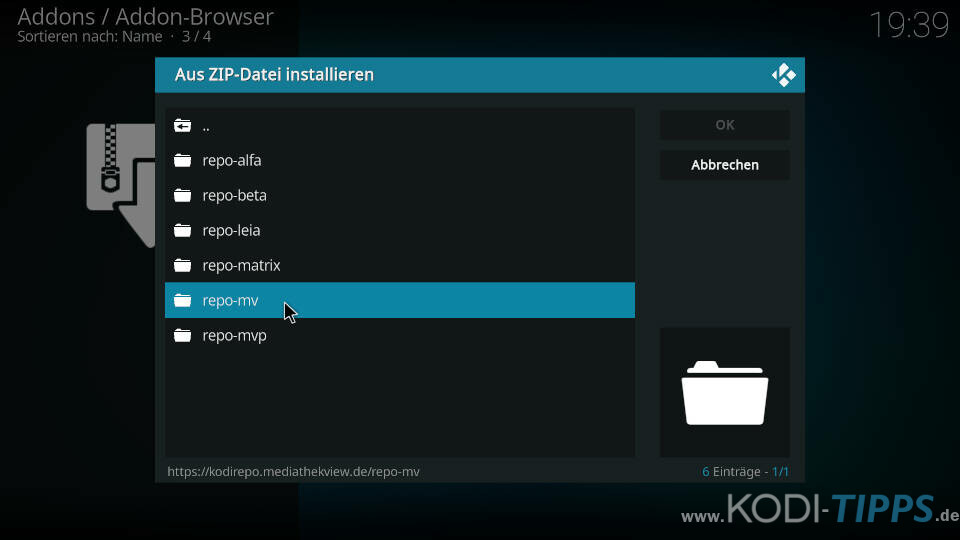
Klickt auf den Unterordner „repository.mediathekview“.
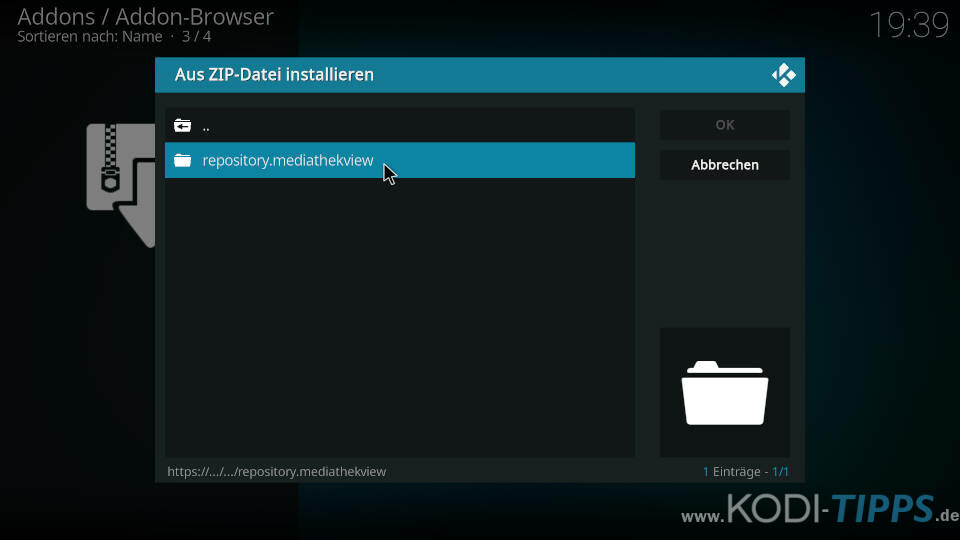
Wählt anschließend die ZIP-Datei „repository.mediathekview-1.0.0.zip“ aus, um das erforderliche Repository zu installieren.
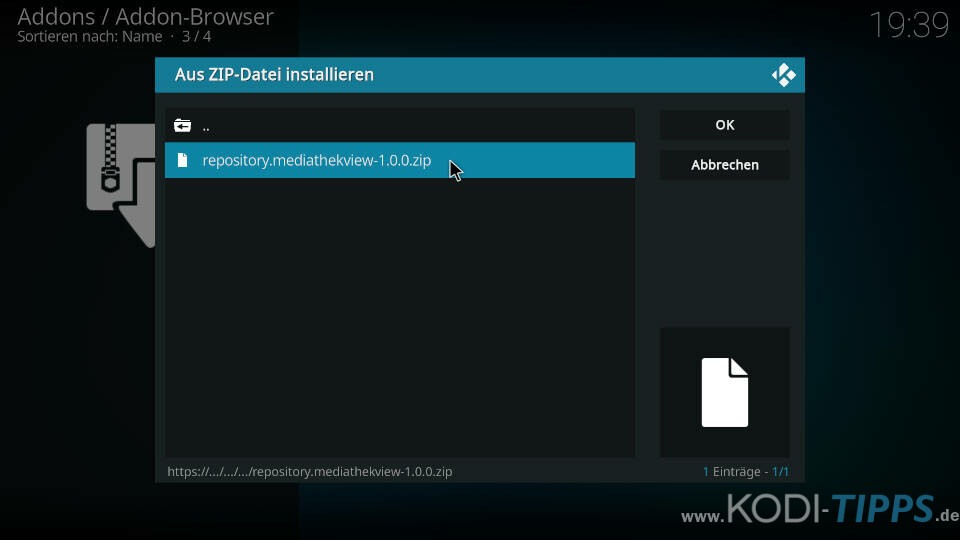
Nach wenigen Sekunden erscheint am oberen rechten Bildschirmrand der Hinweis, dass das „MediathekView Stable Addon Repository“ erfolgreich installiert wurde.
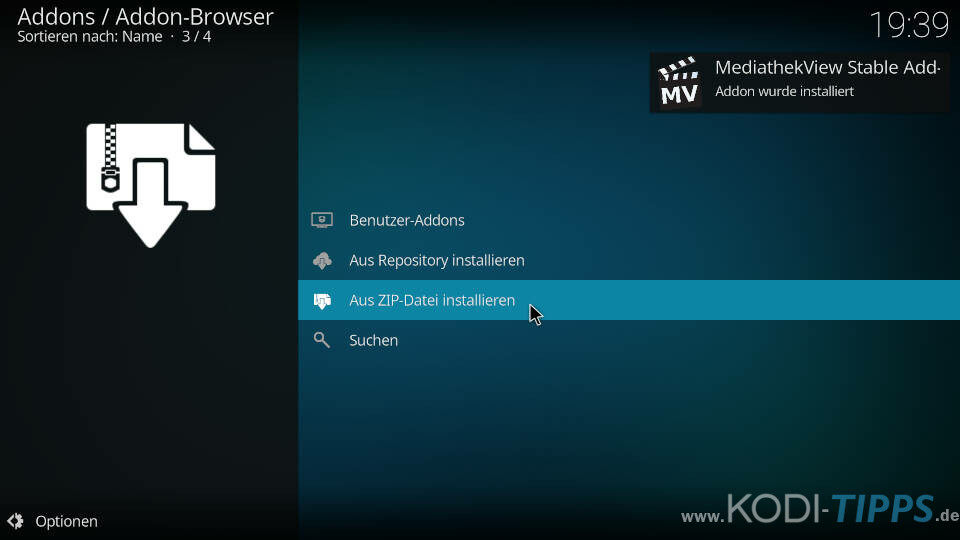
Klickt im Addon-Browser anschließend auf den Menüpunkt „Aus Repository installieren“.
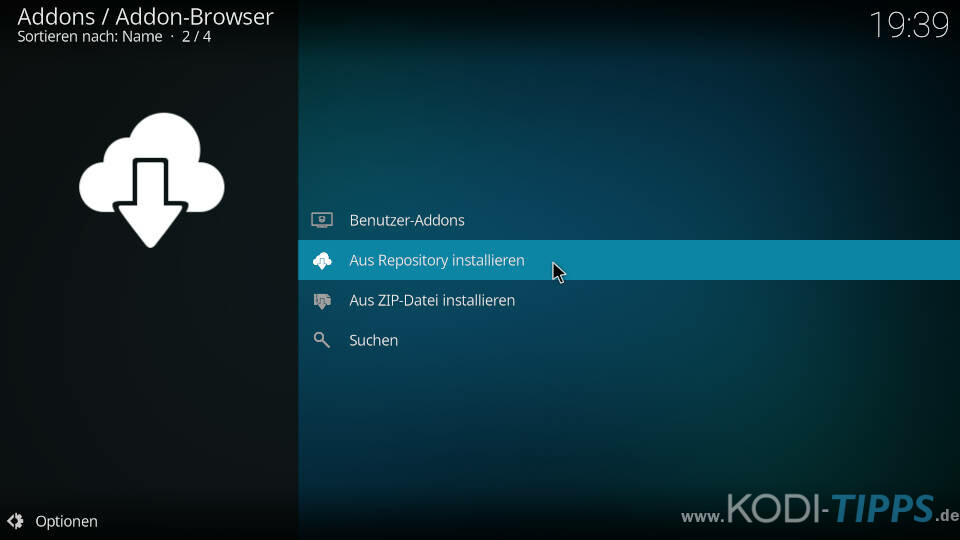
Wählt das zuvor installierte MediathekView Repository aus.
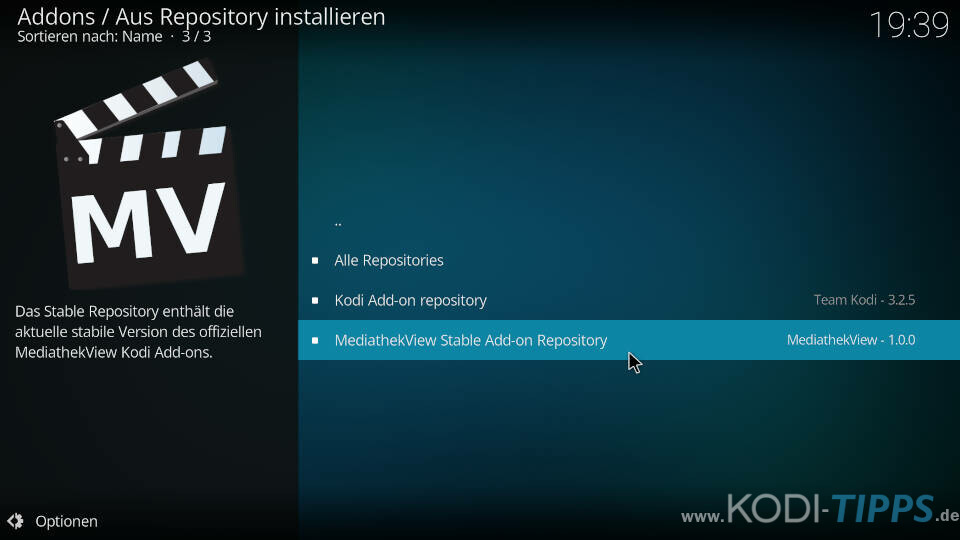
Öffnet die Kategorie der „Video-Addons“.
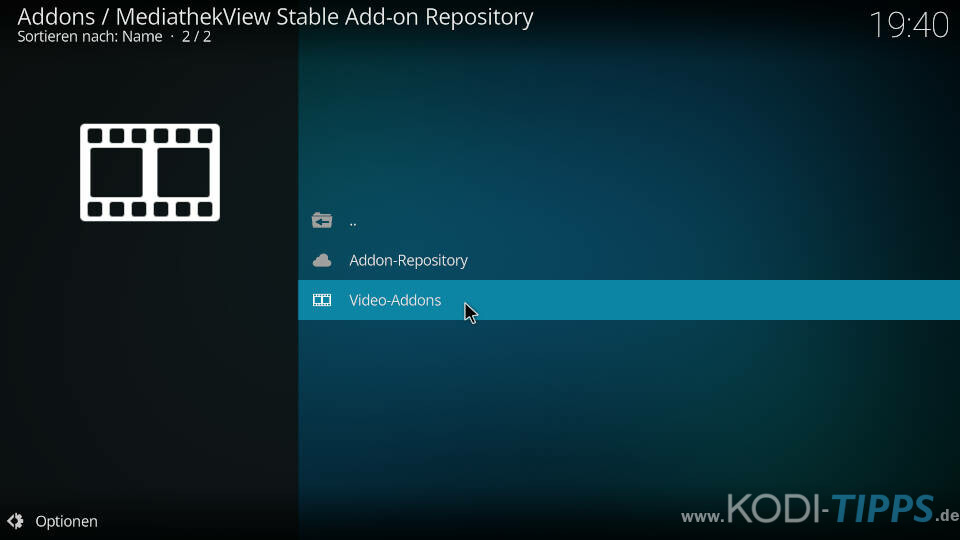
Klickt auf den Eintrag für das MediathekView Kodi Addon.
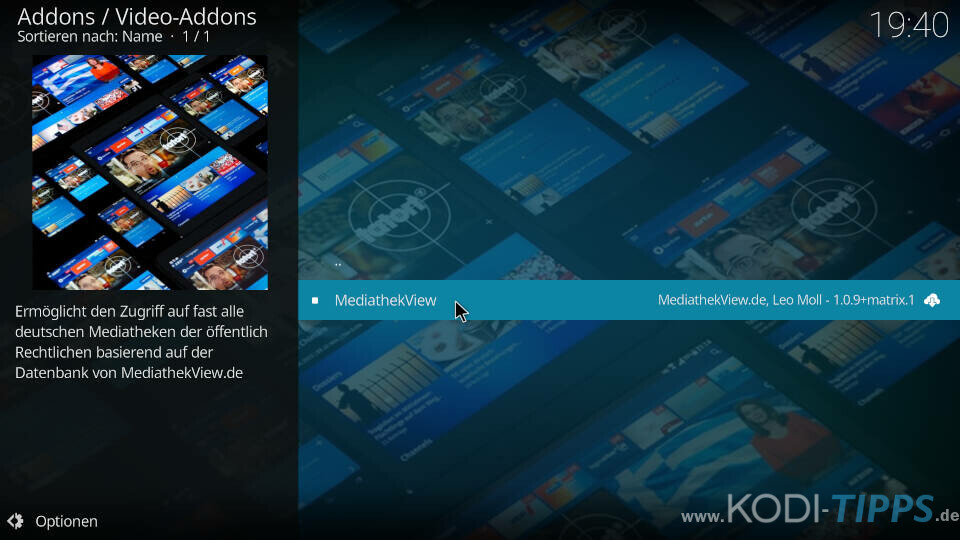
Wählt im Info-Fenster der Erweiterung in der unten rechten Ecke den Button „Installieren“ aus.
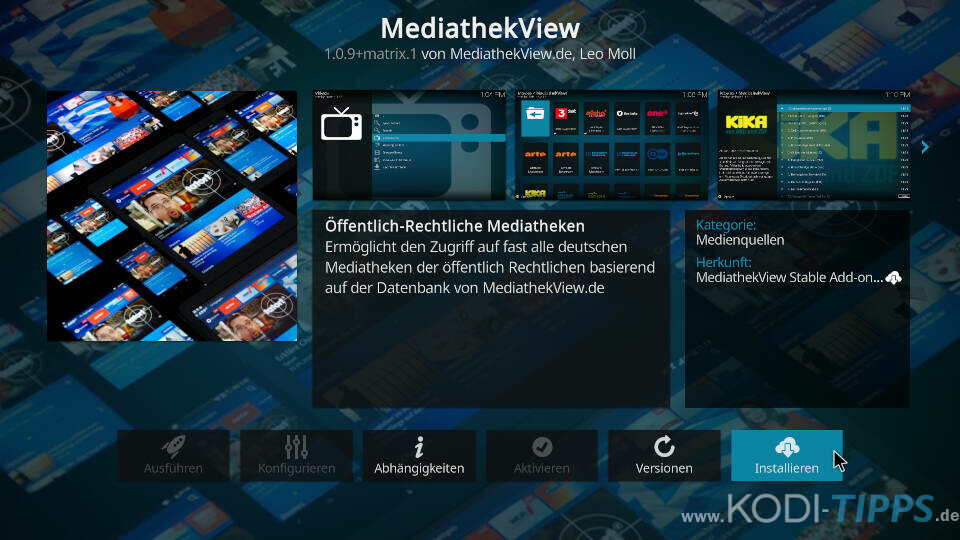
Nach wenigen Sekunden erscheint die Meldung, dass das Kodi Addon erfolgreich installiert wurde.
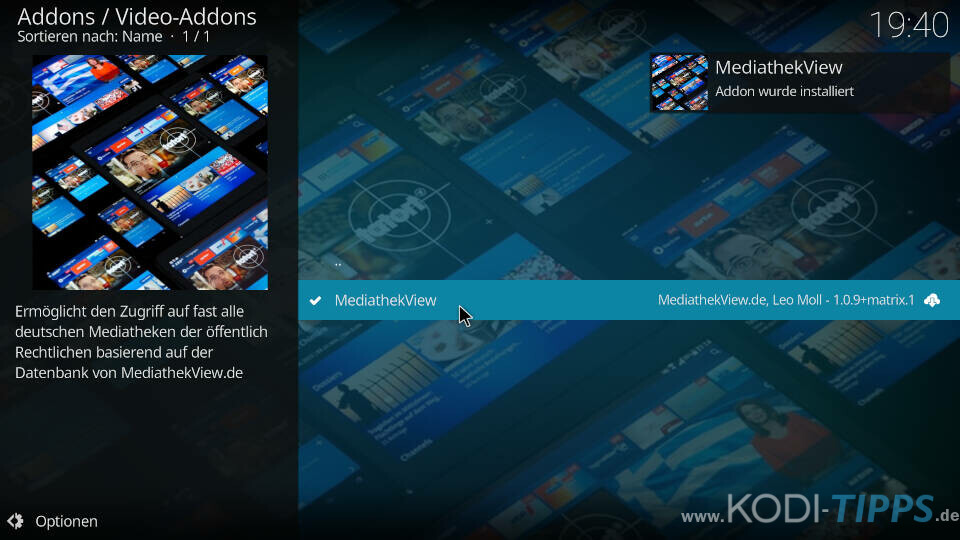
Wählt aus der Liste erneut den Eintrag für die Erweiterung aus und klickt anschließend auf „Öffnen“.
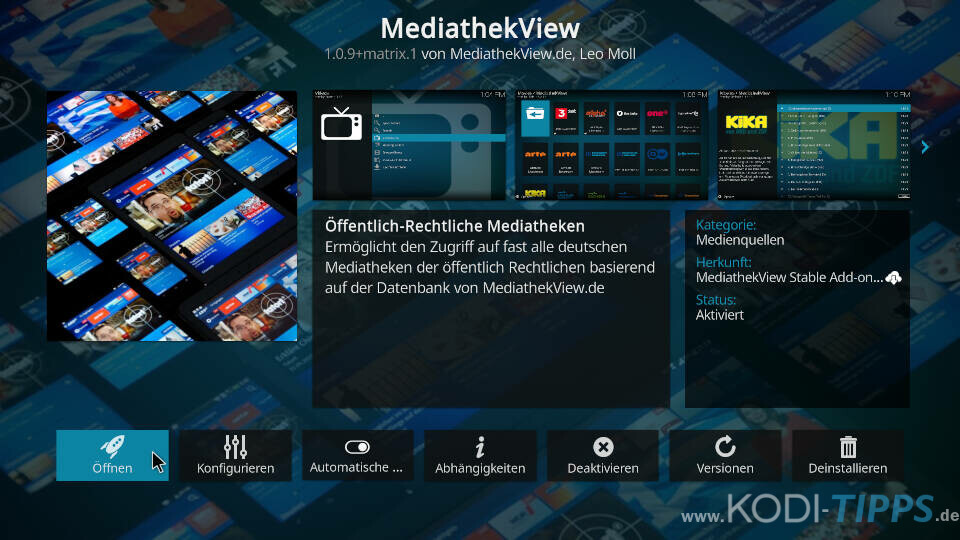
Das MediathekView Kodi Addon öffnet sich und listet die verschiedenen Kategorien auf. Am oberen rechten Bildschirmrand wird außerdem die Meldung angezeigt, dass ein Datenbank Update heruntergeladen wird. Es muss immer gewartet werden, bis das Update beendet ist, da ansonsten die Kategorien nicht funktionieren.
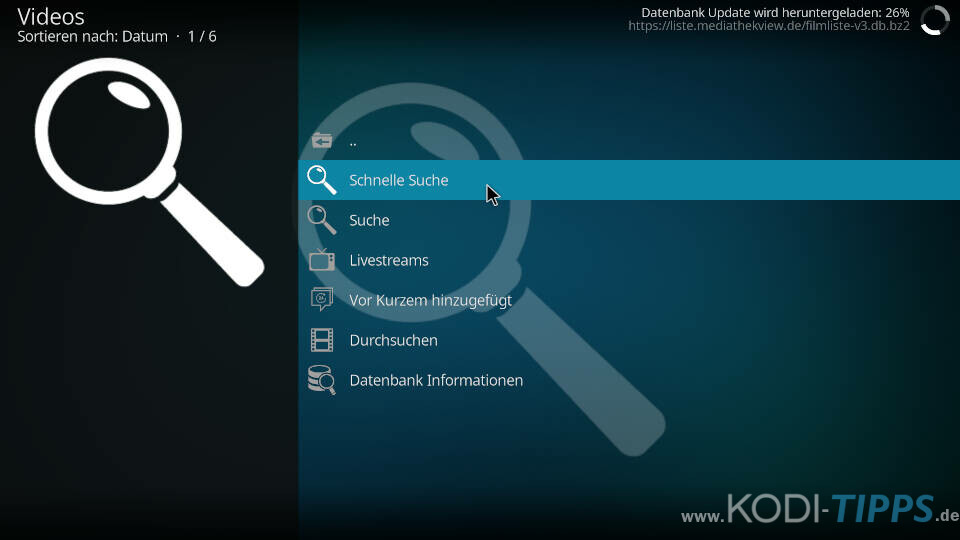
In dem Bereich „Durchsuchen“ werden alle verfügbaren Sender aufgelistet. Es sind alle Mediatheken der öffentlich-rechtlichen Kanäle verfügbar. Außerdem gibt es für jeden Sender einen Livestream.
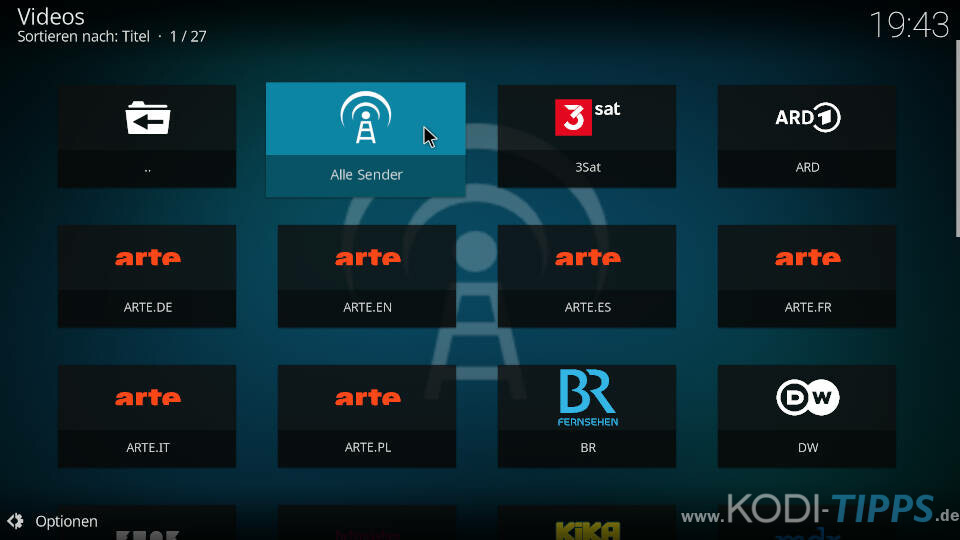
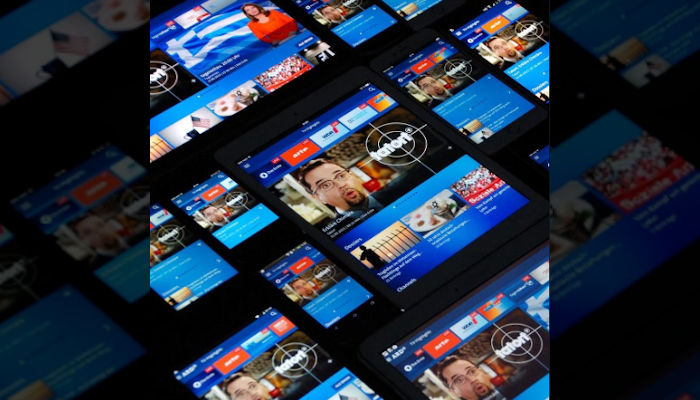

Typo:
script.module.myconnpy
Laptop mit Intel® Pentium(R) CPU U5400 @ 1.20GHz × 2mit Ubuntu 22.04.2 LTS
Kodi add-on kann nicht installiert werden.
Die Script-Datei scrip-module.myconnpy (v1.1.7) ist nicht verfügbar.
Damit kommt eine Fehlermeldung
Vorab: Folgendes gilt für Kodi Matrix auf einem Macmini 4,1 von Mitte 2010 mit High Sierra: Habe erst Python 3.9 installiert und anschliessend in Kodi nach eurer ausgezeichneten Anleitung das MediathekView-Plugin. Läuft so weit, nur (seufz) die CPU ist zu langsam, Bild friert immer wieder ein…
Habe auf meinem WIN10 PC Kodi 19.4 installiert (früher war Leia drauf).
Mediathekview auch neu intalliert.
Mediathekview kann aber nicht die Datenbankinhalte herungterladen.
Wer weiß Rat. Unter Leia lief alles einwandfrei.
SG Berthold
Hallo,
besten Dank für die Anleitung. Eine Frage, wie kann ich das Aktualisieren der Datenbank über einen Cronjob einrichten?
Ich finde die Updateoptionen im Addon nicht so anpassbar wie gewünscht (z.B. jede Nacht um 4).
Danke und Grüße
Roman
Super Anleitung, damit hat die Installation problemlos funktioniert.
Vielen Danke!!!
Das Addon ist nicht mehr zu finden.
wieso gibts sowas nicht für Android? die Mediathekview-App funktioniert seit 1. April 2022 garnicht mehr!! Auch die letzte aktualisierte Version vom Juli 2020 bringt schon beim Start zum Filmliste laden,:“ XML-Fehler!“ mehr geht auch da nicht!! Schrott-App!! müsste gänzlich ausm Netz verschwinden! oder zumindest soweit aktualisiert werden, dass die App auf Smartphones wenigstens funktioniert!! Derzeit jedenfalls geht garnichts mehr damit, ob bei Android7,8,9,10,11 -Fehlanzeige!!!
Für Android … öffne mediathekviewweb. de im Browser
Läuft super unter LibreElec.Nexus auf nem raspi 4 mit 8GB.
Einziges Manko finde ich ist, dass die Sendung verpasst, bzw. die Sendungkatwgorien fehlen.
Für Android gibt es Zapp (ht tps://f-droid.o rg/packages/de.christinecoenen.code.zapp/).
wo ist die zip ?
Das wird im Artikel Schritt für Schritt beschrieben. 🙂
Der Download der Plugin-Zip schlägt fehlt… 🙁
Mit dieser Anleitung hat es bestens funktioniert! Allerdings erst, nachdem ich meinen Proxy rausgenommen hatte..
danke sagt
Frank
Top! Danke!
2021.07.06
Super, so geht es! Mit OpenElec 9.2.6
Dankeschön
Falls es noch jemanden interessiert:
Bei manuellem Datenbankupdate kommt es nicht zu einem Fehler
Gibt´s inzwischen was neues zu dem Thema? Im Kodi Repo steht „This addon is marked as broken“ – was auch immer genau damit gemeint ist.
Funktioniert die hier angebotene Beta?
Mediathekview ist anscheinend momentan nicht im Repo vorhanden
Hallo!
Ich habe ein Philips Android 9 TV mit Kodi 18.6 und das selbe Problem. Alle Versuche mit Kodi Neuinstallation, Json Downgrade und Installation von Kodi 18.5 oder 4 etc. hat alles keinen Erfolg gebracht. Sobald ich Kodi starte werden Senderlisten aktualisiert etc. und Mediatheview meldet: „MediathekView Fehler“, für mehr Informationen Logdatei einsehen…Dort steht aber nichts.
Ist vielleicht eine Lösung in Sicht?
Mfg
Joe
Das Problem mit dem „Mediathek View Fehler“ tritt hauptsächlich bei Android TV Boxen auf. Auf meinem PC (Kodi 18.5) läuft Mediathekview problemlos. Haber herausgefunden dass das Problem von dem Script Modul ijson 2.5 verursacht wird. Abhilfe schafft hier ein downgrade auf die Version 2.3, dann funtioniert das Update der Datenbank wieder. Einfach mal googeln nach dieser Version und ein downgrade durchführen. Was definitiv mit der Version 2.3 nicht funktioniert ist das Anlegen von Favoriten in Kodi.Lt. dem Enwickler, Leo Moll, werden in dieser Version die Favoriten nach Index ID angelegt. Beim nächsten Datenbank Update ändert sich diese ID aber immer und Ihr bekommt beim Aufruf des Favoriten Link eine ganz andere Seite oder garnix angezeigt. Dieses Problem wurde mit der Version ijson 2.5 behoben. Ob das Script 2.5 noch angepasstt wird damit es auch auf TV Boxen problemlos läuft ist mir leider nicht bekannt.
Von welcher Plattform ist hier die Rede? Ich habe jedenfalls exakt die gleichen Probleme auf Android.
Kodi frisch aus dem Playstore installiert und ARD Mediathek, MediathekView und Arte+7 aus dem offiziellen Repo.
Arte+7 funktioniert, die beiden anderen nicht.
Für MediathekView hier ein Ausschnitt aus dem log:
HINWEIS: Log entfernt wegen der Übersichtlichkeit!
Bei MediathekView scheint ein Problem mit dem Speicherzugriff vorzuliegen (Ordner für temporäre Dateien)
Bei ARD Mediathek sind offenbar die beiden URLs (am Anfang des log-Ausschnitts) ungültig. Sie liefern im Browser leere Seiten
Die Kategorien „Neu“ und „Meistgesehen“ in der ARD Mediathek verweisen auf URLs, die nicht mehr existieren. Die anderen Bereiche funktionieren aber. Offensichtlich gab es da Änderungen, die von MediathekView noch nicht übernommen wurden.
Neuinstallationen haben nichts gebracht. Ich habe aber inzwischen drei Anwendungen gefunden, welche funktionieren:
ARD Mediathek, Kategorie „nach Rubriken“
BR Mediathek, Kategorie „nach suchen“
Arte +7, funktioniert alles
Leider trifft dieser Fehler bei mir auch zu, so wie von Jacqueline beschrieben. Habe es probiert mit dem Smartfon und einer TV-Box H96Max+. Nichts funktioniert.
Kodi-Version 18.5
Was sagen die Fachleute dazu?
Direkt nach der Installation lädt das Addon von der MediathekView.de Seite ein Update der Senderliste und Inhalte. Bei diesem Schritt scheint es wohl zu einem Fehler zu kommen bei dir. Wir können das Problem leider nicht nachstellen, egal auf welchem Gerät (Windows PC, Android Smartphone, Fire TV Stick). Deshalb können wir aktuell keine Lösung anbieten. Hast du schon einmal zum Test eine Neuinstallation von Kodi probiert?
Habe leider ebenfalls denselben Fehler, auch nach einer Neuinstallation von Kodi 18.5, so dass ich nicht wirklich von einem Einzelfehler ausgehe.
Um nähere Informationen zu erhalten, soll man sich die log-Datei ansehen. Wo finde ich die?
Leider kann ich weder Mediathek View noch Mediathek View Web benutzen.
Sobald die Installation abgeschlossen ist, kommt oben rechts die Meldung „Mediathek View Fehler“, das Addon zeigt absolut keine Ergebnisse.
Bin für jeden Tipp dankbar.
Wir können das Problem leider nicht nachstellen. Vielleicht hilft dir eine Neuinstallation von Kodi? Hier ist unsere Antwort zum Kommentar von Eberhard: https://www.kodi-tipps.de/mediathekview-kodi-addon-installieren/#comment-2523